更新作業は、まず Apple Business Manager から更新用のサーバートークンをダウンロードし、CLOMO PANEL にアップロードすることで完了します。
CLOMO MDM の年次更新に関するセミナーを毎月定期開催しています。セミナーを受講しながら自社の年次更新作業を一緒に行うことも可能です。ご希望の方は、こちらよりお申し込みください。
目次
VPP サービストークンを更新する
手順1の方法で、サービストークンをダウンロードし、手順2の方法で CLOMO PANEL にアップロードします。
手順1:ABM でサービストークンをダウンロードする
1. ABM(https://business.apple.com)へログイン後、左下のアカウントを選択します。
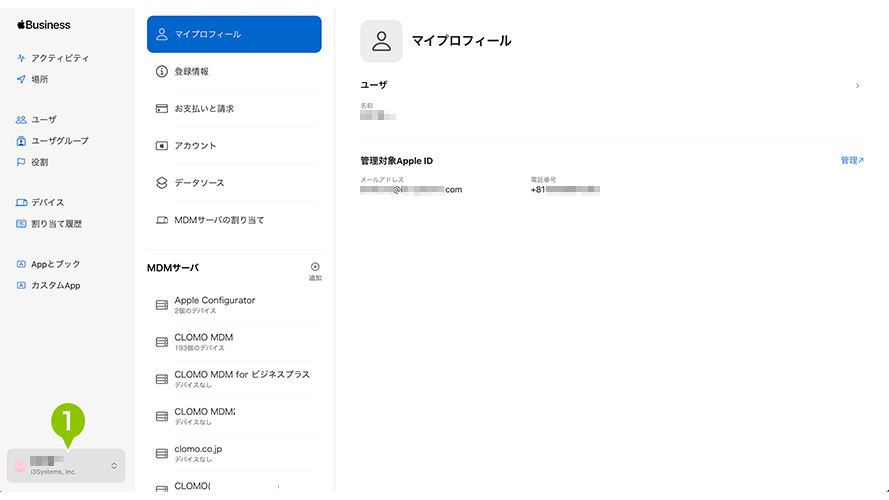
2. 「環境設定」を選択します。
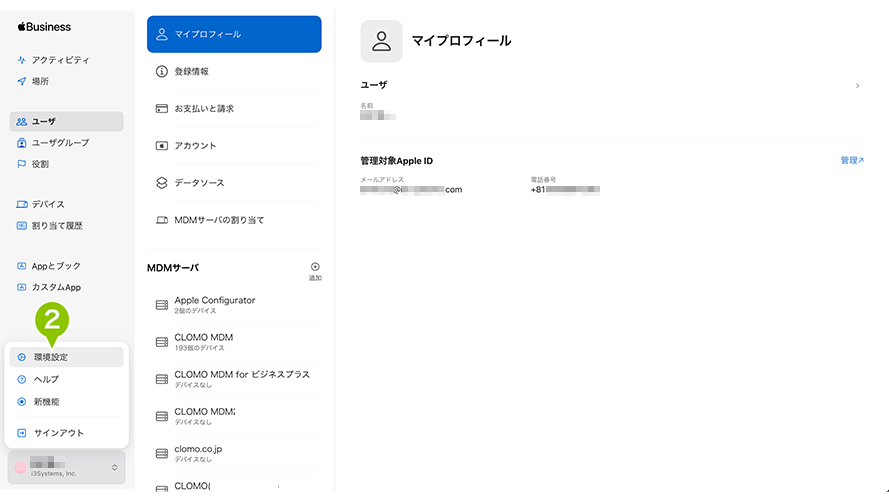
3. 「お支払いと請求」を選択します。
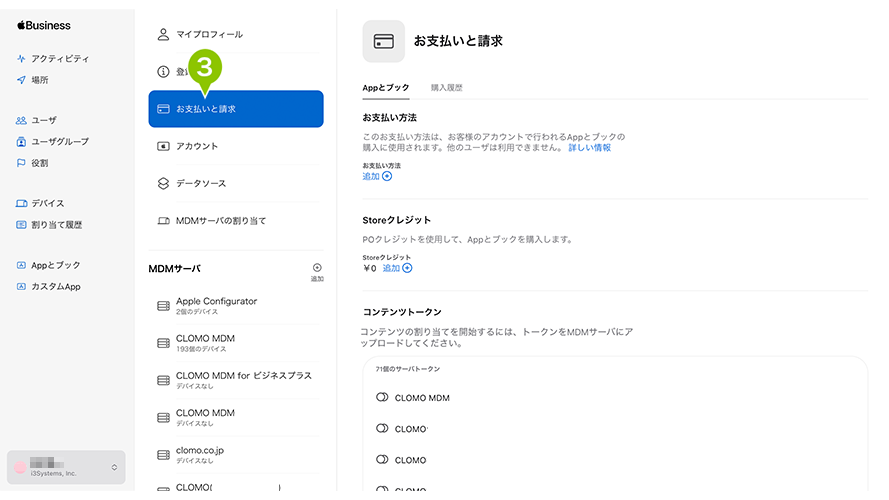
4. コンテンツトークンより、現在 CLOMO PANEL で利用中のサーバーから「ダウンロード」を選択します。
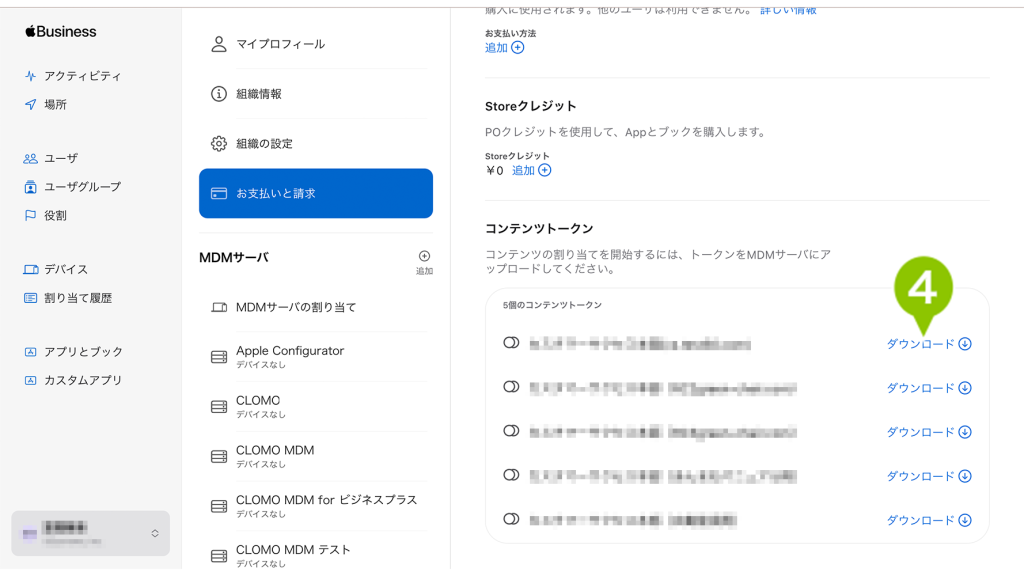
5. ダウンロードが始まります。デスクトップなど、任意の場所に保存します。
手順2:CLOMO PANEL でサービストークンを更新する
1. CLOMO PANEL にログインし、「Settings」を選択します。
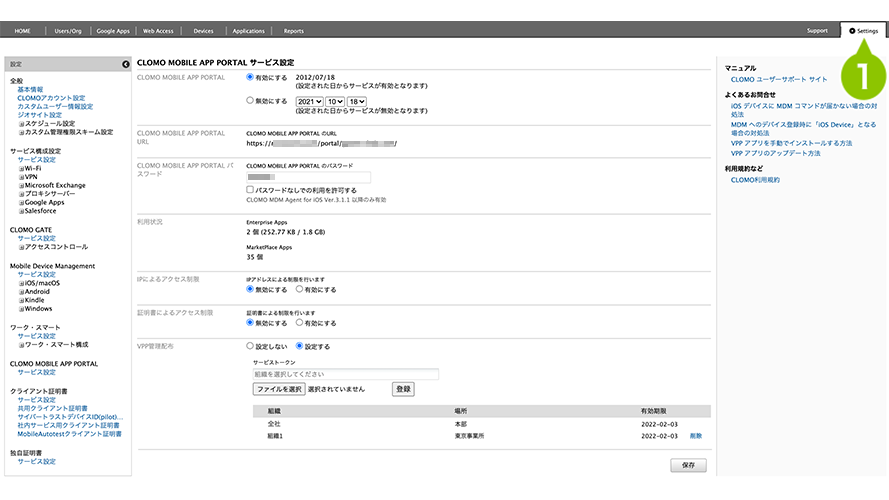
2. 「CLOMO MOBILE APP PORTAL」の「サービス設定」を選択します。
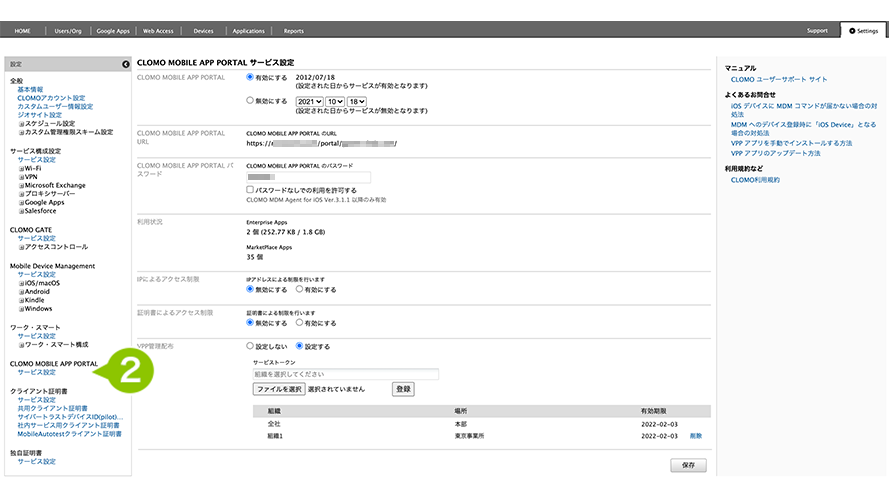
3. 「VPP 管理配布」欄の「サービストークン」から「組織を選択してください」を選択します。
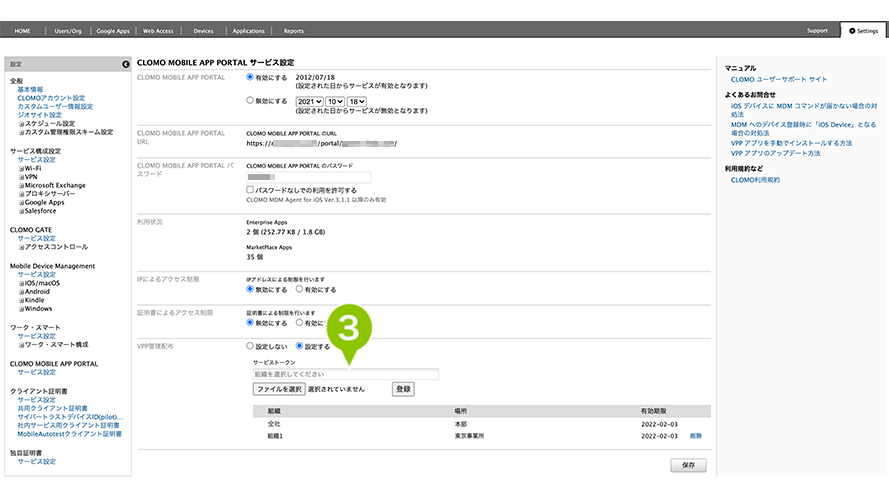
組織を選択していない場合は「全社」を、複数の組織を設定している場合は、「更新予定の組織」を選択します。
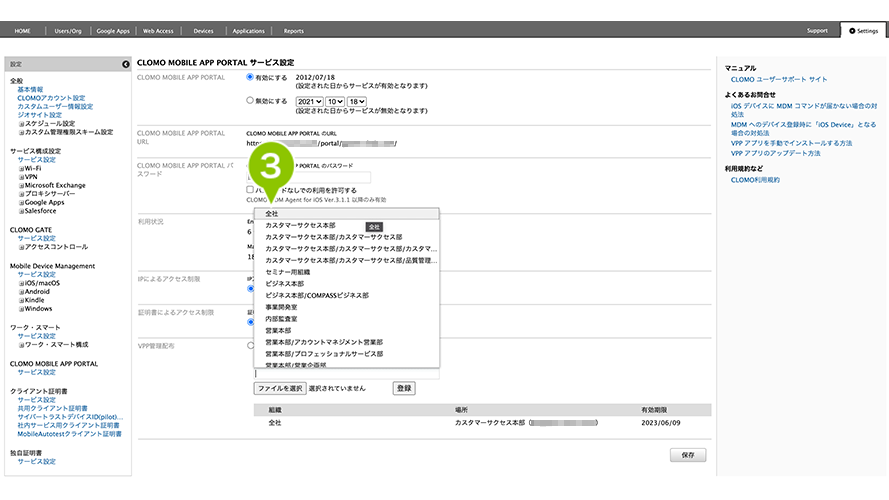
4. 「ファイルを選択」からサービストークンを選択し、「登録」にてアップロードします。
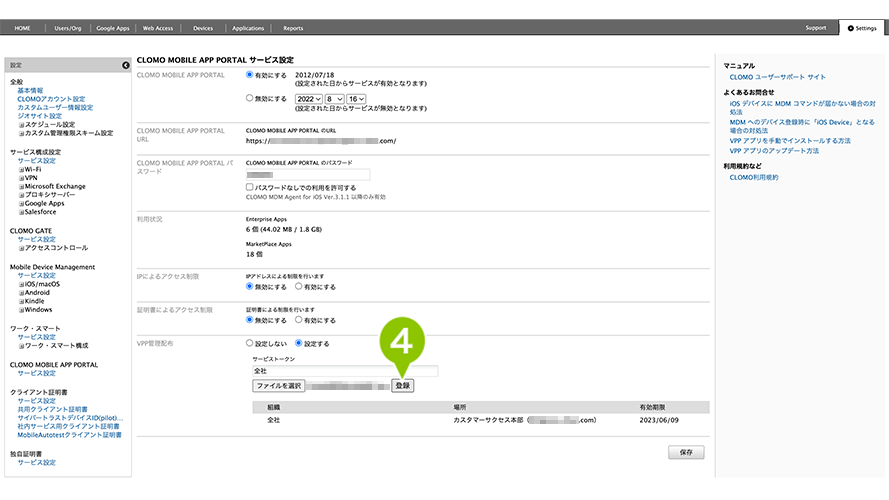
5. 「保存」を選択すると、年次更新が完了します。
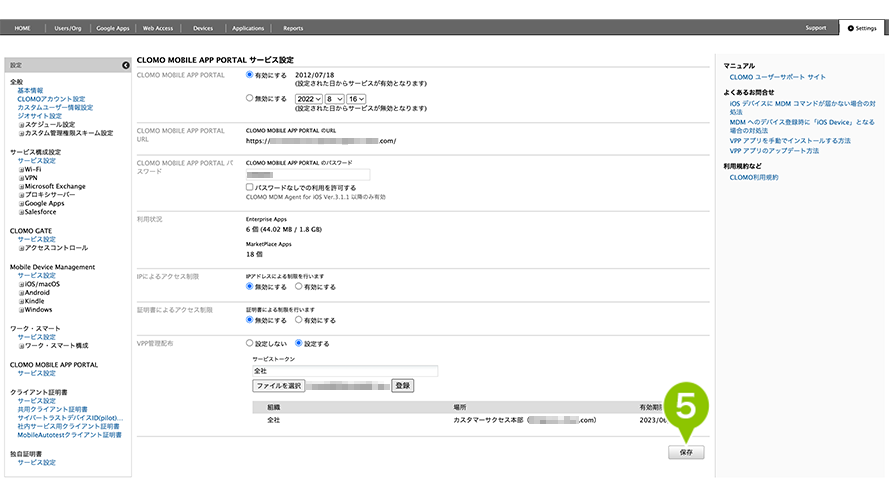
VPP サービストークンの更新を確認する
1. 登録したアプリケーションを選択します。
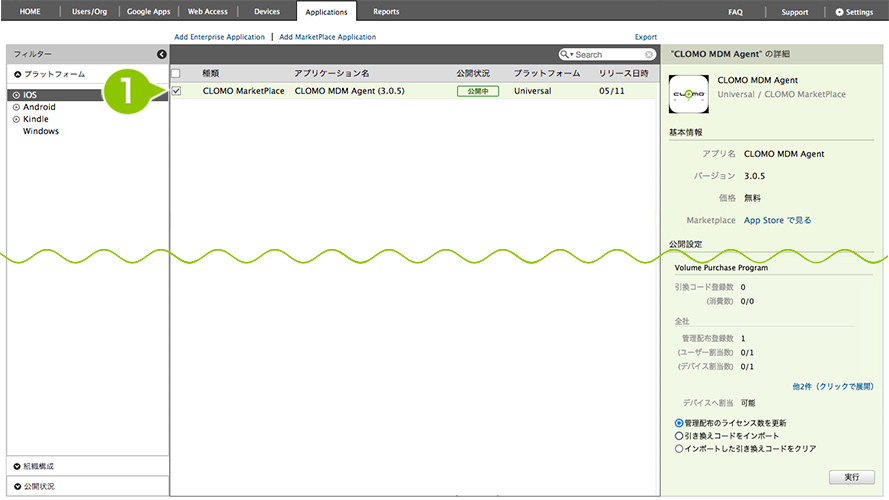
2. Volume Purchase Program の「管理配布のライセンス数を更新」にチェックが入っていることを確認し、「実行」を選択すると、ライセンス数が更新されます。
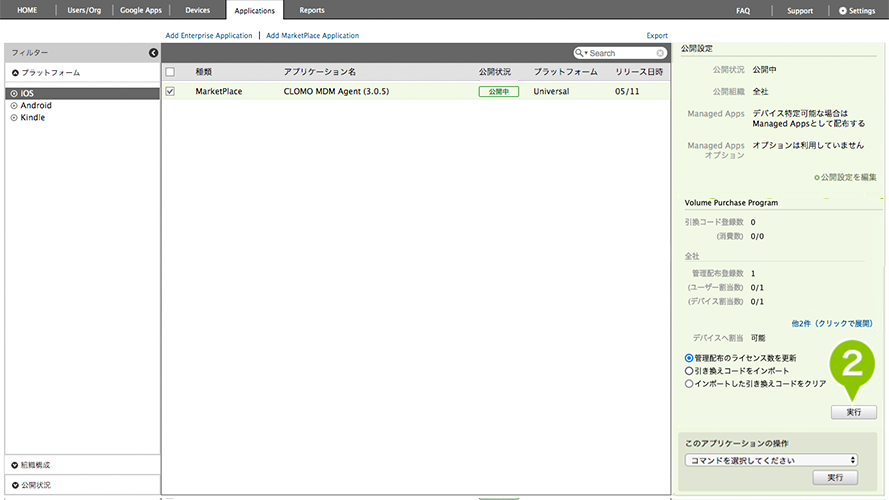
Applications 画面に登録しているアプリのどれかひとつでライセンス数の更新が成功することを確認できれば、VPP サービストークンの更新は正常に完了しています。
選択したアプリのライセンス数に変わりがない場合は、Reports 画面で更新結果をご確認ください。
以下の画面のようなログが出ている場合は更新成功です。


このページに対するフィードバック
お寄せいただいたご意見に返信はできかねますので、予めご了承ください。